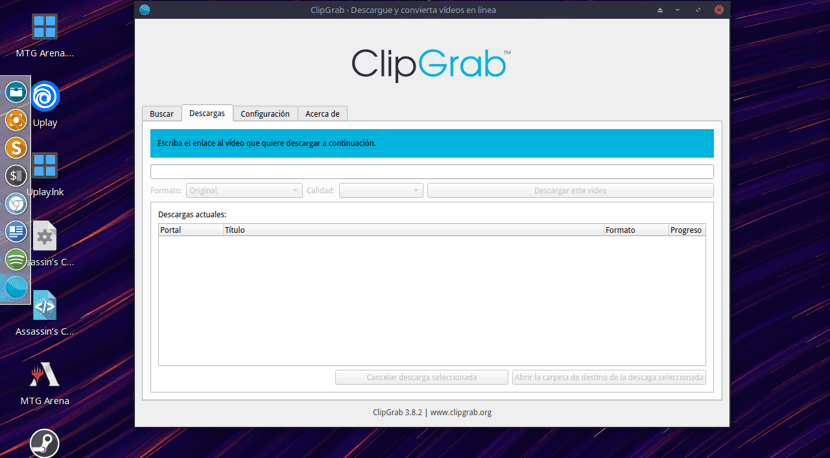
Vi pratade nyligen om Video Downloader vilket är ett enkelt men effektivt verktyg som låter oss ladda ner YouTube-videor från vårt system. Det är på grund av det Den här gången kommer vi att prata om ett annat liknande verktyg, men med många fler alternativ.
Verktyget som vi kommer att prata om idag är ClipGrab. Detta är en kraftfull applikation som låter oss ladda ner videor inte bara från YouTube utan också från andra populära webbplatser för att dela videor som Dailymotion, Vimeo och Metacafe.
Därför är ClipGrab rätt programvara om du letar efter en lösning för att göra det enklare att ladda ner videor.
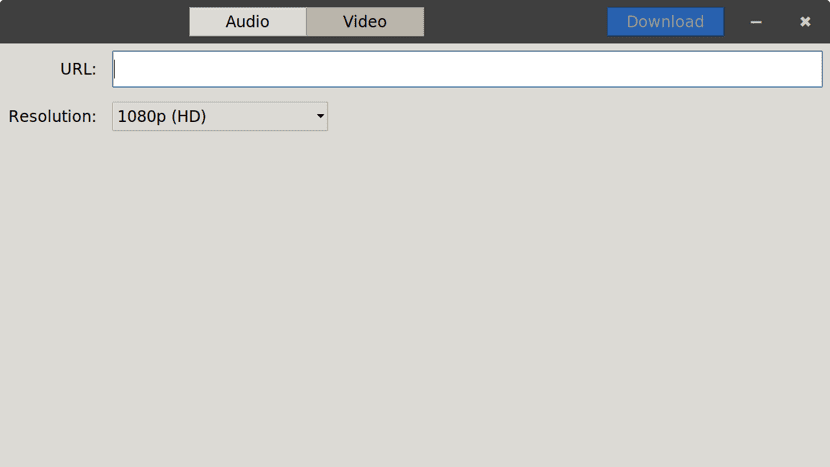
Också tillStöder konvertering av populära ljud- och videofilformat som WMV, MP3, MPEG4, OGG Theora och OGG Vorbis.
Det har stöd för att ladda ner videor i HD. ClipGrab Du kan också ladda ner videor från webbplatser som inte stöds officiellt eftersom den automatiskt upptäcker kompatibla URI: er när de kopieras till Urklipp.
Inom De viktigaste funktionerna i ClipGrab som kan markeras är följande:
- Finns för Microsoft Windows, MacOS och Linux.
- Det erbjuder olika videokvaliteter och format för nedladdning.
- Den stöder YouTube, Vimeo, Facebook, Dailymotion, CollegeHumor, youku.com, myspass.de, myvideo.de och clipfish.de.
- Den stöder formatet MP3, WMV, MPEG4, OGG Vorbis och OGG Theora.
- Upptäcker automatiskt webbadresser som stöds när de skrivs in i urklipp.
- Innehåller integrerad sökfunktion för YouTube.
- Den har en speciell mekanism för nedladdning av videor från webbplatser för videodelning som inte stöds officiellt.
- Rent och lättanvänt användargränssnitt.
- Finns i arkiv för vissa distributioner, PPA för Ubuntu och derivat, samt appImage-format som ska användas i de flesta aktuella distributioner
Denna applikation är gratis och öppen källkod och distribueras under version 3 av GNU General Public License.
Hur installerar jag ClipGrab på de olika Linux-distributionerna?
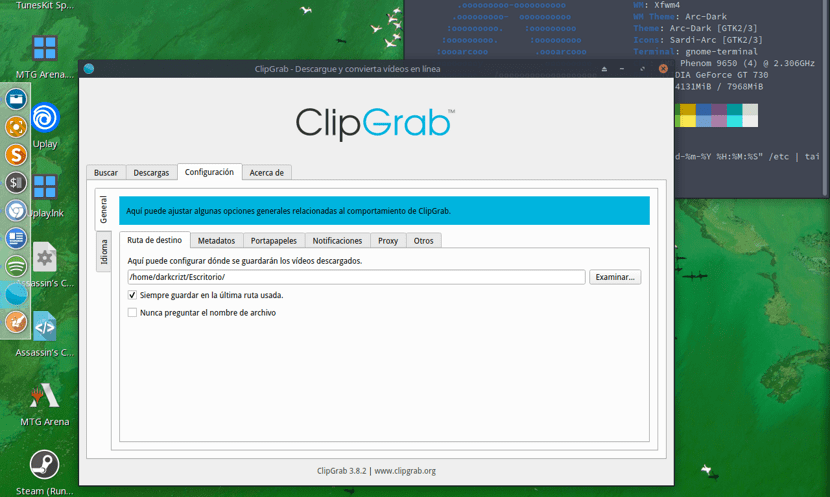
ClipGrab erbjuder oss från sin officiella webbplats en AppImage-fil, som vi kan köra applikationen på ett bärbart sätt utan att behöva installera det på vårt system.
För att få AppImage-filen måste vi bara gå till dess officiella webbplats och ladda ner filen.
Vi kan göra detta från följande länk.
O från en terminal genom att utföra följande kommando:
wget https://download.clipgrab.org/ClipGrab-3.8.2-x86_64.AppImage
Efter att ha fått filen, nu bara Vi måste ge det körningstillstånd för att börja använda det.
Vi gör detta med följande kommando:
sudo chmod +x ClipGrab-3.8.2-x86_64.AppImage
Och vi kan köra applikationen genom att dubbelklicka på den eller från terminalen med:
./ClipGrab-3.8.2-x86_64.AppImage
När det gäller användare av Ubuntu 18.04 LTS och 16.04 LTS finns förvaret pAtt kunna installera det i systemet och dess derivat utan att komplicera våra liv.
Först måste vi öppna en terminal och lägga till förvaret i vårt system med:
sudo add-apt-repository ppa:clipgrab-team/ppa -y
Vi uppdaterar systemförvaren och fortsätter att installera applikationen, vi gör det med följande kommandon:
sudo apt-get update
sudo apt-get install clipgrab
I slutet av installationen kan vi fortsätta att verifiera att vi letar efter applikationen bland våra system och fortsätta att öppna programmet.
Slutligen för dem som är Arch Linux-användare och derivatkan vi installera applikationen direkt från dess officiella arkiv.
För att installera, öppna bara en terminal och kör följande kommando i den:
sudo pacman -S clipgrab
ClipGrab grundläggande användning
För att ladda ner en video, använd bara programmets sökmotor eller kopiera webbadressen till videon.
ClipGrab är ett program med ett mycket intuitivt gränssnitt, eftersom det först öppnas kommer det att placera oss i sökmotorn där videorna relaterade till sökkriterierna som vi definierar visas.
Därifrån klickar du bara på videon som vi är intresserade av att ladda ner. Efter det tar det oss till ditt andra alternativ, som är nedladdning.
Här kan vi definiera video- eller ljudformatet (beroende på vad användaren vill) där filen laddas ned till datorn.
På samma sätt kan vi välja filens kvalitet.
Slutligen har applikationen andra ytterligare alternativ, vilket gör detta till ett bättre alternativ än Video Downloader om du vill ha mer kontroll över vad du laddar ner.
För närvarande har youtube-dl inte besvikit mig, men det är alltid okej att utforska andra alternativ för en att hålla sig uppdaterad, tack för informationen!
Hej, jag laddade ner ClipGrab från terminalen, men jag kan inte installera den, jag får meddelandet - åtkomst nekad - om du kan hjälpa mig och berätta för mig vilka steg jag ska följa, snälla.
Tack för din uppmärksamhet
säker på om du loggar in som root?